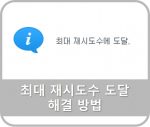시놀로지 나스(Synology NAS)에 PHP 7.2가 업데이트되었습니다!
나스에서는 PHP 5.6과 PHP 7.0만 지원하고 있었는데요. 이번에 PHP 7.2가 업데이트되었다는 소식을 듣고 잽싸게 설치 및 설정을 했습니다. 간단하게 PHP 7.2 설치와 설정을 할 수 있습니다.
패키지 센터에서 PHP 7.2 설치

패키지 센터에서 ‘PHP’ 검색하시고, PHP 7.2를 설치하시면 됩니다. DSM을 사용해오시던 시놀로지 나스 유저라면 아주 쉬운 절차죠? 사진은 이미 설치된 화면입니다.
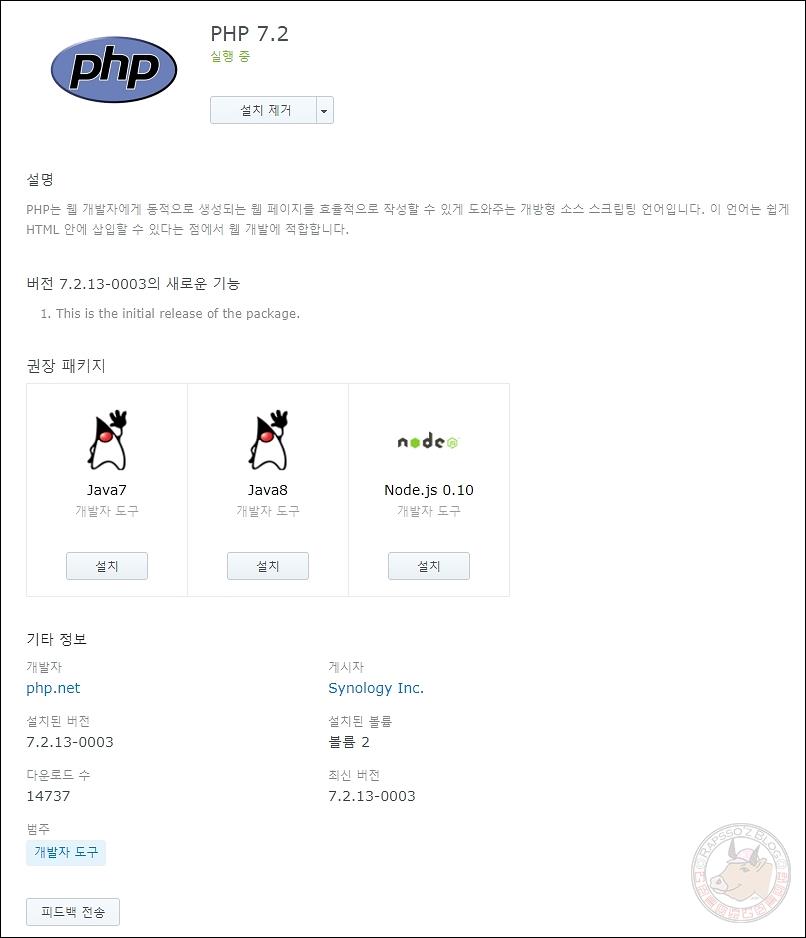
패키지 센터의 PHP 7.2 정보를 보면 위와 같이 나옵니다. 최신 버전으로 7.2.13-0003입니다. (2019년 1월 29일 기준) 설치가 완료되셨으면, 이제 웹 스테이션(Web Station)에서 생성 및 설정을 해 보도록 하겠습니다.
웹 스테이션에서 PHP 7.2 생성
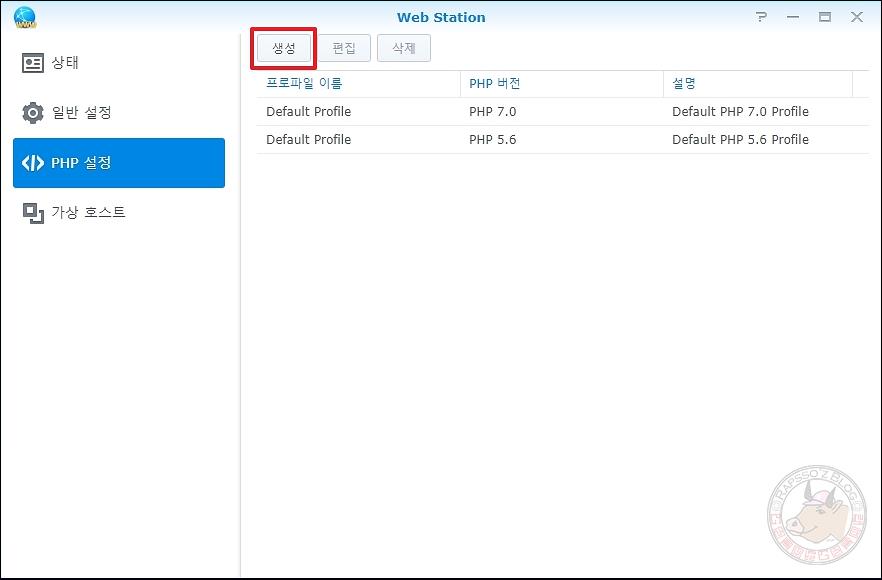
먼저 Web Station을 실행해 주세요. 세 번째에 있는 ‘PHP 설정’으로 가셔서 [생성] 버튼을 눌러줍니다.
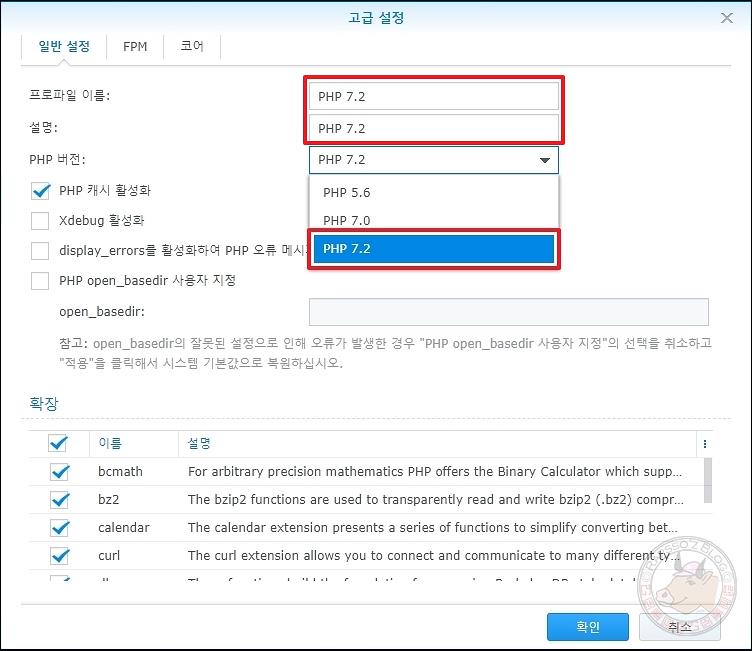
고급 설정 창이 나오게 되는데요. 여기서 프로파일 이름, 설명에 PHP 7.2등으로 구분할 수 있는 이름을 넣어 주세요. 참고로 기존에 등록된 PHP 5.6과 PHP 7.0의 프로파일 이름은 ‘Default Profile’로 되어 있고, 설명에는 ‘Default PHP {PHP 버전} Profile’로 되어 있습니다. 구분할 수 있는 이름과 설명을 넣어 주시면 됩니다. PHP 버전은 당연히 PHP 7.2를 선택하셔야죠!
체크박스 선택 부분은 ‘PHP 캐시 활성화’만 체크 해 줍니다. Xdebug는 디버거라 크게 필요 없고요. 세 번째 있는 ‘display_errors를 활성화하여 PHP 오류 메시지 표시’는 PHP 오류 시에 서버 어디 경로의 어떤 파일이 몇 번째 줄의 오류인지를 출력해 주는 기능인데, 파일 경로와 파일명까지 노출이 되는 부분이라 보안상 체크는 안 해주는게 좋을 것 같습니다. 혹시 테마를 바꾸었거나 PHP 소스를 추가하여 테스트 중일 때는 체크해 주는 게 좋겠죠. 제일 마지막의 ‘PHP open_basedir 사용자 지정’은 기본 루트가 되는 곳을 지정해 주는 기능인데, 다른 것들과 엮일 수 있으니 체크 안하시는 게 좋을 것 같아요. 아래 회색 글씨로 참고 사항이 따로 명시되어 있는 만큼 안 건드리는 것이 좋을 것 같습니다.
아래쪽에 보이는 ‘확장’ 부분은 모두 체크해 주세요.
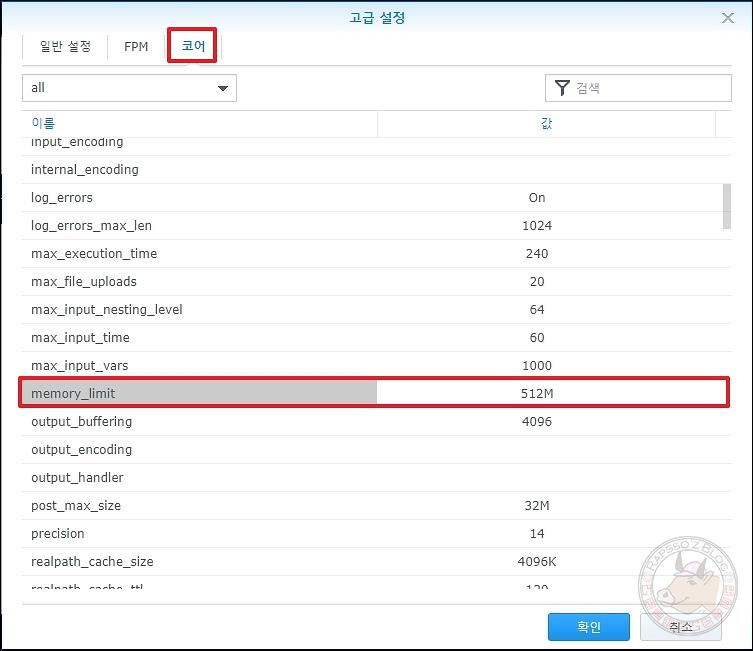
그리고 상단의 코어 탭으로 가세요. 제가 기존에도 ‘memory_limit’를 512M로 사용하고 있었습니다. 역시 여기서도 512메가로 변경해 줍니다. 그 외 본인이 변경하려는 부분을 수정하고 난 뒤에 [확인]을 눌러 줍니다.
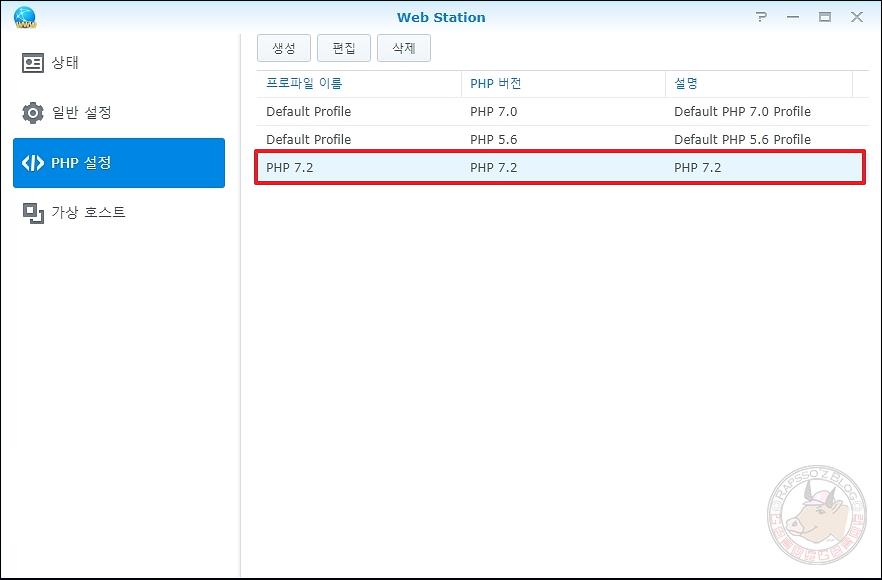
잠시 기다리시면 리스트에서 PHP 7.2가 생성되었습니다.
가상 호스트에서 운영 중인 사이트 PHP 변경
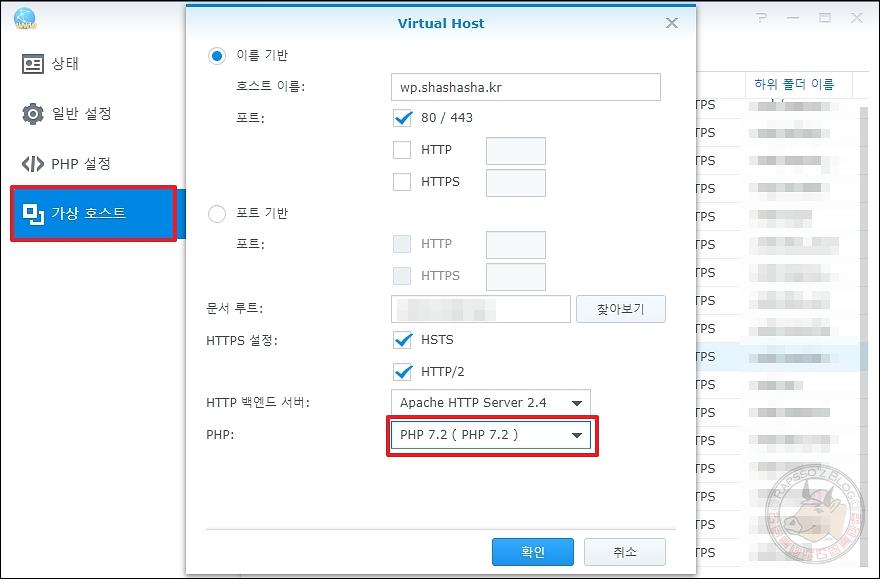
PHP 설정에서 PHP 7.2를 생성해 주셨다면 이제 마지막으로 운영 중인 사이트에 PHP 7.2를 적용해야겠죠? 가상 호스트로 갑니다. 변경할 사이트를 선택하신 후, 사진처럼 맨 아래 PHP에서 PHP 7.2를 선택 후 [확인]을 클릭합니다.
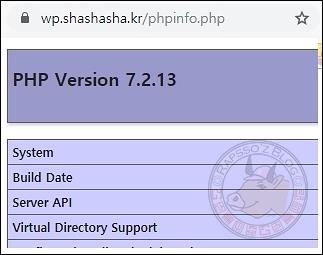
현재 제 블로그입니다. 성공적으로 PHP 7.2가 적용되었습니다.